行の高さまたは列幅は、任意の値(単位はピクセル)に設定できます。 各シートにはデフォルトのサイズが適用されますが、デフォルトのサイズを独自に設定することもできます。いずれの場合も、シート内の行または列はすべて同じサイズになります。個々の行または列に対して値を個別に設定すると、シートのデフォルトサイズを上書きできます。
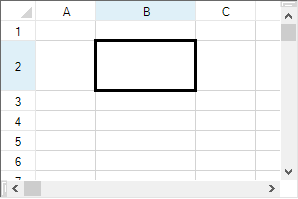
ユーザーは行ヘッダ間、または列ヘッダ間の境界線をドラッグすることで、行の高さや列幅を変更できます。詳細については、「ユーザー操作によるリサイズ」を参照してください。
設定方法
SheetViewクラスのRowsプロパティで行のコレクションを、Columnsプロパティで列のコレクションを取得し、対象の行および列をインデックスで指定します。行の高さはRowクラスのHeightプロパティ、列幅はColumnクラスのWidth プロパティで設定します。
サンプルコード
次のサンプル コードは、先頭シートの2列目の幅を100ピクセルに設定します。
| C# |
コードのコピー
|
|---|---|
// 2列目の幅を100に設定します。
fpSpread1.Sheets[0].Columns[1].Width = 100;
|
|
| Visual Basic |
コードのコピー
|
|---|---|
' 2列目の幅を100に設定します。
FpSpread1.Sheets(0).Columns(1).Width = 100
|
|
SPREAD デザイナの使用
- デフォルトの列幅を設定するには、次の手順に従います。
- デフォルトの列幅を設定するシートのシートタブを選択します。
- プロパティ リストの「外観」カテゴリから Columns を選択し、列のプロパティ リストを展開します。
- 列のプロパティ リストから Default を選択し、デフォルトの列設定のリストを展開します。
- デフォルト設定のリストで、Width プロパティの設定値を変更します。
- [ファイル]メニューから[適用して終了]を選択し、変更をコンポーネントに適用して SPREAD デザイナを終了します。
- 特定の列幅を設定するには、次の手順に従います。
- 幅を変更する列を選択します。
- この列のプロパティ リストで、Width プロパティの値を変更します。
- [ファイル]メニューから[適用して終了]を選択し、変更をコンポーネントに適用して SPREAD デザイナを終了します。
関連トピック